Aus Windchill öffnen (NX)
In diesem Abschnitt wird die Aktion Aus Windchill öffnen beschrieben, die in NX verfügbar ist.
In NX ist Aus Windchill öffnen auf der Registerkarte PTC Windchill verfügbar.
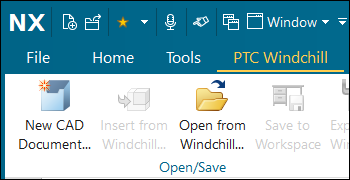
Die Aktion Aus Windchill öffnen ermöglicht Ihnen den Zugriff auf den Workspace auf einem registrierten Windchill Server, sodass Sie CAD-Dokumente öffnen können, die in Windchill gespeichert sind. Diese Aktion öffnet zuerst den Workspace auf dem registrierten Server, Sie können jedoch auch zum Commonspace eines beliebigen Servers navigieren.
Die folgende Abbildung veranschaulicht den Informationsfluss bei Verwendung von Aus Windchill öffnen.
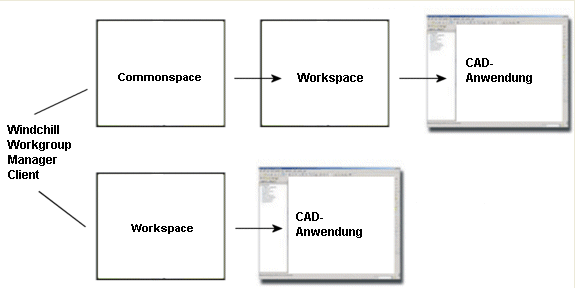
Wenn Sie auf Aus Windchill öffnen klicken, können Sie nach der Datei suchen, die Sie in NX öffnen möchten.
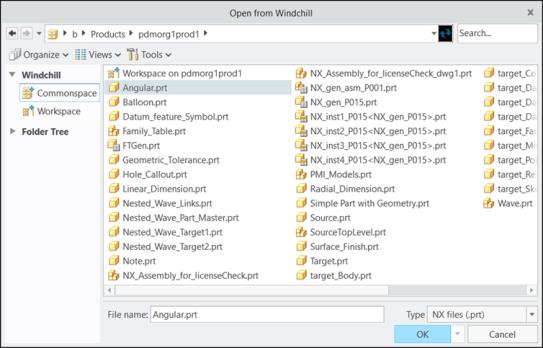
Wählen Sie die Datei aus, oder geben Sie den Namen der zu öffnenden Datei in das Feld Dateiname:ein. Wenn für die Datei eine anzeigbare Darstellung (Miniaturansicht) im System generiert wurde, können Sie eine Vorschau der Dateien anzeigen, indem Sie die Ansicht auf Miniaturansicht festlegen. Mit der Funktion Suchen... können Sie nach CAD-Dokumenten über einen Teil des Namens oder einen Platzhalter (*) suchen.
Es gibt drei Menüs, mit denen Sie die Ansicht für das Fenster Aus Windchill öffnen anpassen können. Diese sind:
• Ansichten
Im Menü Ansichten können Sie die die Ansichtstypen Liste, Miniaturansichten, Alle oder Nur CAD-Dokumente auswählen, wie in der folgenden Abbildung dargestellt:
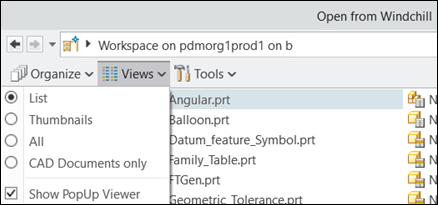
• Organisieren
Im Menü Organisieren können Sie ein Verzeichnis in Ihrem lokalen Workspace erzeugen, ein Objekt aus der Liste ausschneiden, ein Objekt in ein anderes Verzeichnis kopieren, ein Objekt in ein anderes Verzeichnis einfügen oder ein Objekt aus der Liste löschen.
Die Option > funktioniert nur, wenn der Windchill Server in den Offline-Modus wechselt. Diese Option entfernt ein Objekt aus dem Workspace. Zum Löschen eines Objekts beenden Sie NX und leeren den Cache mit > > > . Weitere Informationen zur Cache-Verwaltung finden Sie unter Cache verwalten.
Die folgende Abbildung zeigt das Menü Organisieren.
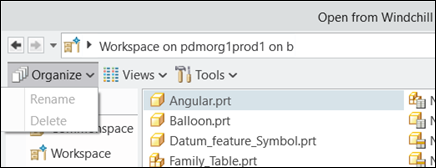
• Extras
Im Menü Extras können Sie bestimmen, ob Sie die Variante neben allen Objekten anzeigen möchten, und die Sortierreihenfolge nach Modellname oder Markierung/Variantenname definieren möchten, wie in der folgenden Abbildung gezeigt:
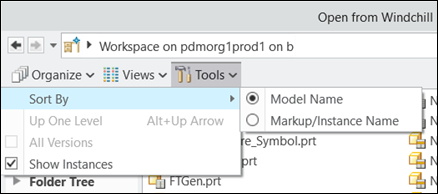
Weitere Informationen finden Sie unter Optimale Vorgehensweisen: NX CAD-Daten aus Windchill öffnen.
Wenn weder ein primärer Server noch ein primärer aktiver Workspace vorhanden ist, ist die Option Aus Windchill öffnen zwar scheinbar verfügbar, jedoch erhalten Sie eine Warnmeldung, die besagt, dass Sie keine Datei in Windchill öffnen können. |